教师信息技术培训课程doc 10页Word文件下载.docx
《教师信息技术培训课程doc 10页Word文件下载.docx》由会员分享,可在线阅读,更多相关《教师信息技术培训课程doc 10页Word文件下载.docx(8页珍藏版)》请在冰点文库上搜索。
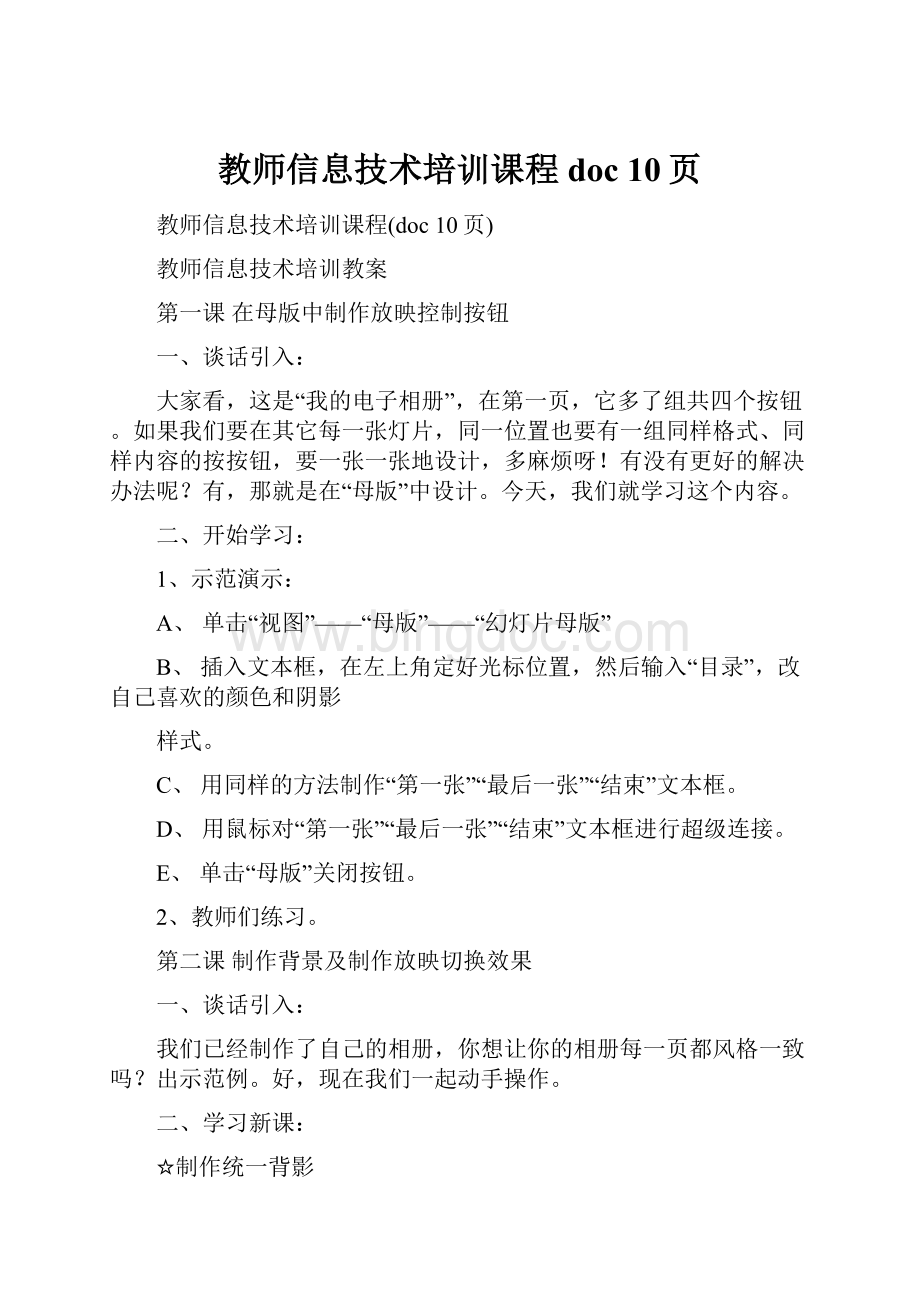
出示范例。
好,现在我们一起动手操作。
二、学习新课:
☆制作统一背影
A、打开“我的相册”中“目录页”选择菜单“格式”中的“背景”命令,选择背景颜色。
B、按“确定”按钮,返回“背景”对话框后选择“全部应用”按钮。
2、教师们尝试操作。
☆制作放映切换效果
1、示范演示
A、单击“幻灯片放映”中的“幻灯片切换”命令。
B、在打开的对话框中选“效果”列表中的“随机”项。
C、选择“切换速度”为中速。
D、在“换页方式”中设置“单击鼠标换页”项和“每隔”项并输入10秒,还可以在“声音”列表中选择换页声音
E、单击“全部应用”按钮,切换设置将应用于每一页幻灯片。
F、选择菜单“幻灯片放映”中的“设置放映方式”命令,在打开的对话框中设置“循环放映”,“按ESC键终止项”。
三、练一练:
为自己的电子相册设置背景和放映切换效果并存盘
第三课学会图表式的运用
出示范例:
看,这是队员参加活动情况,这张统计表和统计图有什么优点?
对,可以让我们一目了然地知道队员参加活动的情况,今天,让我们也一起来做一回统计师,学习图版式的运用。
二、示范演示,开始制作
1、新建“图表版式”幻灯片。
2、在“标题栏”中输入“六一中队参加课外活动情况”,
定义字体“黑色”,字号“36”,字色“蓝色”。
3、双击“添加图表”更改表格内容。
4、选择“饼图”,单击确定,即可自动生成书中样式。
第四课综合运用插入图画、文字
在节日到来之际,向你的亲人、老师、朋友表达你的祝福,是件美好的事。
如果能送上自己亲手制作的贺卡,那更能表达自己的感情了!
举例演示一张贺卡制作过程(略)
第五课声音、影片的插入
上节课,我们设定了动画,但仅仅只是在幻灯片中插入图片、文字等对象,动画效果再好,还不足以体现多媒体的优势。
本节课,我们学习插入多媒体元素--声音、影片等。
一、声音:
在幻灯片中插入声音有两种方法
方法一:
a.在幻灯片视图中,显示要添加音乐或声音的幻灯片。
b.在"
插入"
菜单中指向"
影片和声音"
,显示子菜单。
c.如果要从剪辑库插入声音,请单击"
剪辑库中的声音"
,再双击所需声音的图标。
d.如果要从其他位置插入声音,请单击"
文件中的声音"
,找到包含此声音的文件夹,再双击所需声音文件。
方法二:
b."
幻灯片放映"
/"
动作按钮"
,显示可选的动作按钮,在此选扬声器。
c.选择单击时超级链接到的目标声音,也可以将声音播放的条件设置为鼠标从按钮上移过。
二、影片剪辑:
方法也有两种,与插入声音的两种方法类似。
三、更多的对象使用"
菜单中的"
对象"
命令,可以插入种类更多的不同元素。
例如:
可以将文件内容作为对象插入到演示文稿中。
第六课用设计模板创建演示文稿
一、模板:
分为设计模板和内容模板
1、内容模板:
包含预定义的格式和配色方案,针对特定主题提供的建议内容。
2、设计模板:
包含配色方案,具有自定义格式的幻灯片和标题母版,以及可生成特殊"
外观"
的字体样式。
a.不同的设计模板有相对统一的演示效果和艺术风格。
b.将设计模板应用到演示文稿中时,新模板的母版和配色方案将取代原演示文稿。
(格式/应用设计模板)
c.应用设计模板后,不论自动版式是什么,添加的每张新幻灯片都会拥有相同的自定义外观。
二、使用设计模板创建演示文稿
1、单击"
文件"
新建"
命令,再单击"
演示文稿设计"
选项卡。
2、查看所有的设计模板,设计模板幻灯片的效果可预览,单击需要的模板,再"
确定"
。
3、在出现的版选择框中,查看设计版式,然后为标题幻灯片选择一个版式,单击"
4、在标题幻灯片上键入标题和任意内容。
5、使用"
新幻灯片"
命令插入新幻灯片,然后选择下一幻灯片的版式。
6、根据需要添加的内容,重复上一步操作添加新幻灯片。
7、完成所有的幻灯片后,根据需要插入超级链级,设置自定义动画和幻灯片切换方式。
8、完成后,请单击"
保存"
,程序弹出"
对话框。
9、选择演示文稿的保存位置,命名演示文稿,然后"
10、使用"
观看放映"
查看效果。
第七课自定义动画
上节课,我们设定了不同幻灯片间的切换方式,体会到了许多丰富的切换效果,在单击鼠标换页时,还可以附带声音效果。
那么,我们能不能给幻灯片中的对象设置动画效果,让它更具有个性呢?
对象自定义动画:
1.功能:
对象自定义动画可以设置单页幻灯片中不同对象出现的动画效果和顺序。
2系统默认:
程序默认的对象的出现谋划同幻灯片同时出现。
3.设定方法:
单击"
自定义动画"
命令。
4."
对话框:
(介绍常用的三个选项卡)
a.时间:
这里提供了没有设置动画效果的对象的列表,我们可以选择进行设置。
启动动画的选项意义同幻灯片切换中的换页方式相同。
b.效果:
效果指设定动画效果的种类以及伴随播放的音效;
动画播放完毕后,对象的处理。
如果对象中包含文字,则我们可以设定文字出现的方式。
c.图表效果:
设置图表对象中不同组成元素的出现方式和效果。
在动画顺序列表框中,我们可以选择动画对象,并单击上或下方向的箭头,将之上移或下移到符合要求的位置。
设置完了各个对象的动画效果和放映顺序后,单击"
预览"
,可以看到设置的动画播放的效果,认可设置,只要单击"
就可以了。
放映效果:
动画设置完后,可以演示动画效果,对不满意的设置可以用同样的方法进行更改。
第八课让幻灯片“动”起来
任务一:
1幻灯片中设置“奥运吉祥物”图片的动画效果。
请一位教师演示,其他人观察、评价
2通过设置附加任务,完成其他非基本任务外的教学,使程度好的学生有更充分的发挥空间。
3取消“动画效果”工具栏中“照相机”和“闪烁一次”两个按钮。
4完成“动手做”看一看自己能不能设置其他的动画效果,让自己的幻灯“动”起来,产生不同美的效果。
5、出示比赛任务,完成教学任务二:
自定义动画(投影在大屏幕)
我们能不能控制它的播放呢?
播放的时候能加上音乐多好啊!
第九课因特网使用初步
(一)计算机网络概述
1计算机网络:
就是把分散在不同地域的多台计算机及专用外部设备用通信线路互联,并
配以相应的网络软件所构成的系统。
2.计算机网络的主要功能
(1)数据通信
(2)资源共享:
硬件共享、软件资源、数据共享
(3)分布式处理
(二)因特网基础知识
因特网提供的八大服务
(1万维网服务(WWW)
(2电子邮件(E—mail)
(3文件传输(FTP)
(4远程登录(Telnet)
(5专题讨论(Usenet)
(6信息查询服务(Gopher)
(7广域信息查询服务(Wais)
(8电子公告牌(BBS)
第十课网上浏览
一、浏览器是在网上查找网址、浏览网页、阅读网页、保存网页的一种软件,是上网所使用的重要工具之一。
1、打开IE(浏览器)
方法1:
双击桌面InternetExplorer图标
方法2:
鼠标指向桌面InternetExplorer图标——击右键——选择“打开”——击左键
方法3:
开始——程序——InternetExplorer——单击
2、直接在地址栏中输入地址浏览
二、网页浏览中的一些基本操作
上下左右滚动条:
单击上下左右四个箭头或用鼠标拖动
浏览下一级网页:
移动鼠标箭头变为一只手或其它
返回上一级网页:
通过“返回”或“后退”
三、网上下载
网上下载是将我们所看到的有用内容保存到自己的机器或软盘上的一种操作。
1、将喜欢的网址设置成默认打开的页面
2、网页地址的保存(收藏夹)
打开网页后——收藏——添加到收藏夹——确定
3、网页内容的保存
打开网页后——文件——另存为——选择保存地、文件名——保存
4、文本(字)信息的保存
选择——编辑——复制——打开新建的word\wps文件——编辑——粘贴
或选择——CTRL+C——打开新建的word\wps文件——CTRL+V
5、软件的下载
打开网页——软件下载——下载——保存到——输入目标盘和文件名——保存